Vous pouvez sélectionner et modifier les sommets d'un objet 3D.
Déplacez, faites pivoter, mettez à l'échelle ou faites glisser les sommets des surfaces et des solides 3D.
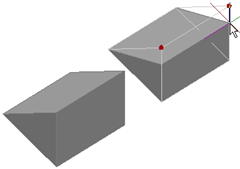
Biseau dont deux sommets ont été déplacés
Vous pouvez modifier la forme d'une surface ou d'un solide 3D en modifiant un ou plusieurs sommets. Utilisez les poignées et les gizmos ou exécutez une commande DEPLACER3D, ROTATION3D ou ECHELLE3D. Lorsque vous mettez des sommets à l'échelle ou que vous les faites pivoter, vous devez sélectionner au moins deux sommets pour voir un changement dans l'objet. Si vous cliquez et faites glisser un sommet, vous étirez l'objet 3D.
Si vous déplacez, pivotez ou mettez à l'échelle un ou plusieurs sommets sur une primitive de solide 3D, l'historique de ce dernier est supprimé. Le solide n'est plus une véritable primitive et ne peut plus être modifié à l'aide des poignées et de la palette Propriétés.
Options de modification des sommets
Pendant que vous faites glisser un sommet, appuyez sur la touche Ctrl pour faire défiler les options de modification.
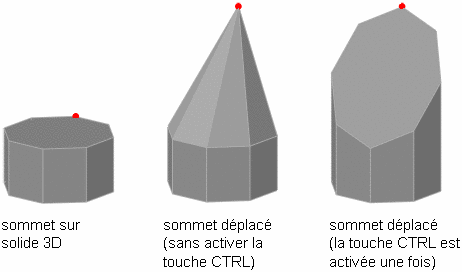
- Déplacer le sommet. Lorsque vous déplacez un sommet et que vous appuyez et relâchez une fois la touche Ctrl, certaines faces planes adjacentes peuvent être ajustées.
- Autoriser la triangulation. Lorsque vous déplacez un sommet sans appuyer sur la touche Ctrl, certaines faces planes adjacentes peuvent être triangulées (divisées en deux ou plusieurs faces planes triangulaires).
Si vous pressez et relâchez une deuxième fois la touche Ctrl, la première option de modification est à nouveau activée, comme si vous n'aviez pas appuyé sur Ctrl.
Suppression d'un sommet
Vous pouvez supprimer un sommet qui joint deux arêtes parallèles si elles sont colinéaires et n'entrent pas en intersection avec une autre arête.